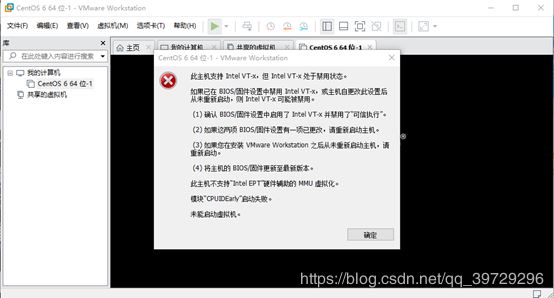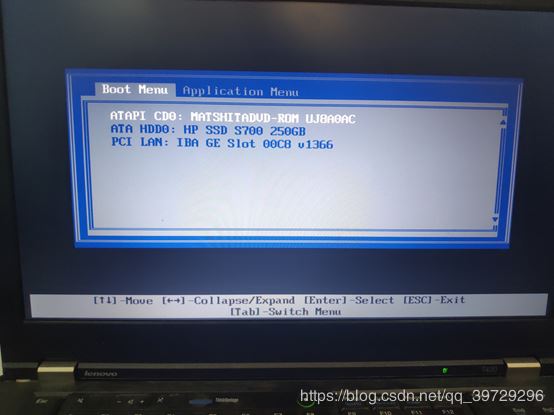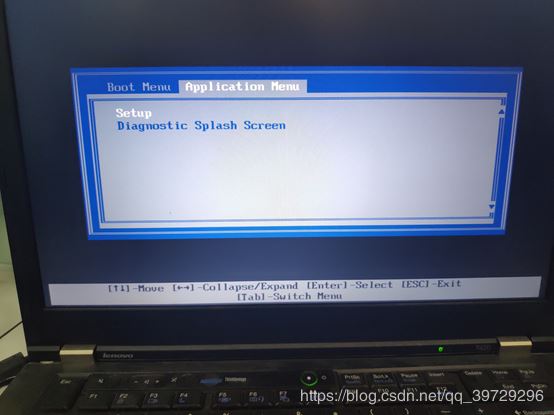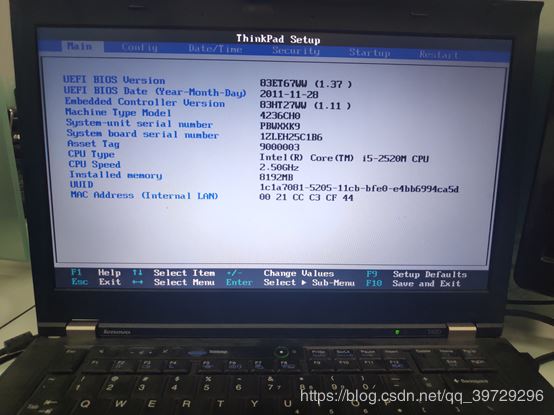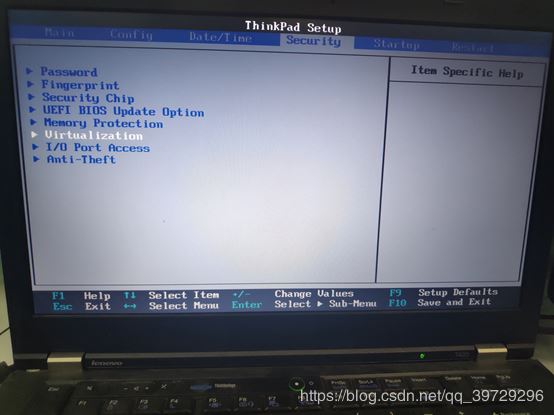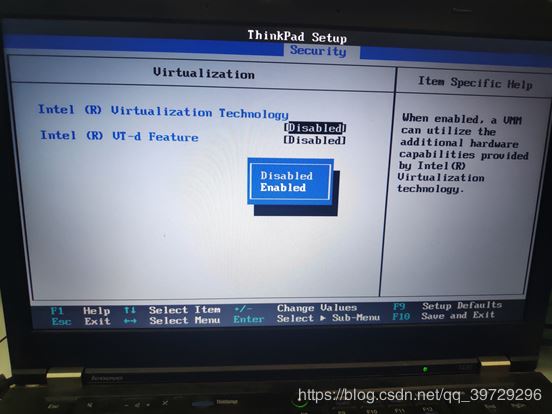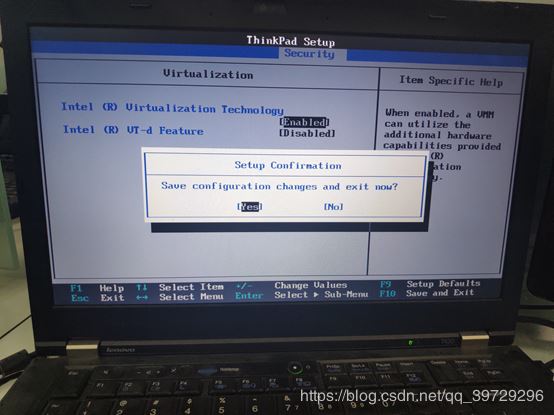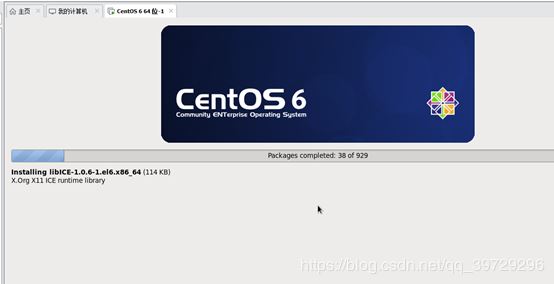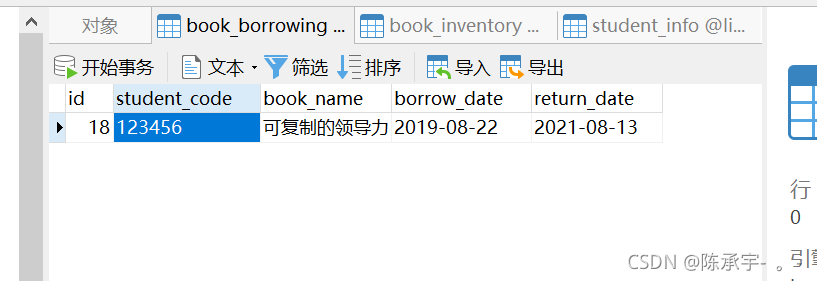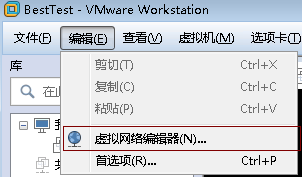今天在使用vmware打算在机器中安装新的虚拟机时,出现“此主机支持 intel vt-x,但 intel vt-x 处于禁用状态”错误如下:
提示信息:
此主机支持 intel vt-x,但 intel vt-x 处于禁用状态。
如果已在 bios/固件设置中禁用 intel vt-x,或主机自更改此设置后从未重新启动,则 intel vt-x 可能被禁用。
(1) 确认 bios/固件设置中启用了 intel vt-x 并禁用了“可信执行”。
(2) 如果这两项 bios/固件设置有一项已更改,请重新启动主机。
(3) 如果您在安装 vmware workstation 之后从未重新启动主机,请重新启动。
(4) 将主机的 bios/固件更新至最新版本。
解决方法
看上面的提示 也就很好解决了:直接修改bios设置即可
以下以个人thinkpad电脑为例:
1、关机,开机,在启动时,按f12今天 bios 设置页面;
2、选择 security,再选择virtual ization并点击enter建进入该功能,在新功能中选择intel (r) virtualization technology ,此时该选项应该是disabled(关闭)的;
3、将disabled(关闭)改为 enabled(开启);
4、保存设置,点击f10,保存后退出,重启即可。
操作如下:
1、关机,开机,在启动时,按f12今天 bios 设置页面;
2.按tab键进入application menu选择setup点击enter键跳转页面
进入该页面
3、选择 security,再选择virtual ization并点击enter建进入该功能,
4、在新功能中选择intel (r) virtualization technology ,此时该选项应该是disabled(关闭)的;将disabled(关闭)改为 enabled(开启);
5、保存设置,点击f10,保存后退出,重启即可。
再打开后就正常了
总结
到此这篇关于thinkpad vmware 安装虚拟机出现此主机支持 intel vt-x,但 intel vt-x 处于禁用状态(问题解决方法)的文章就介绍到这了,更多相关vmware 安装虚拟机intel vt-x禁用状态内容请搜索快网idc以前的文章或继续浏览下面的相关文章希望大家以后多多支持快网idc!
原文链接:https://blog.csdn.net/qq_39729296/article/details/87781442